实验二 DNS服务器的安装与配置
- 格式:doc
- 大小:563.00 KB
- 文档页数:6
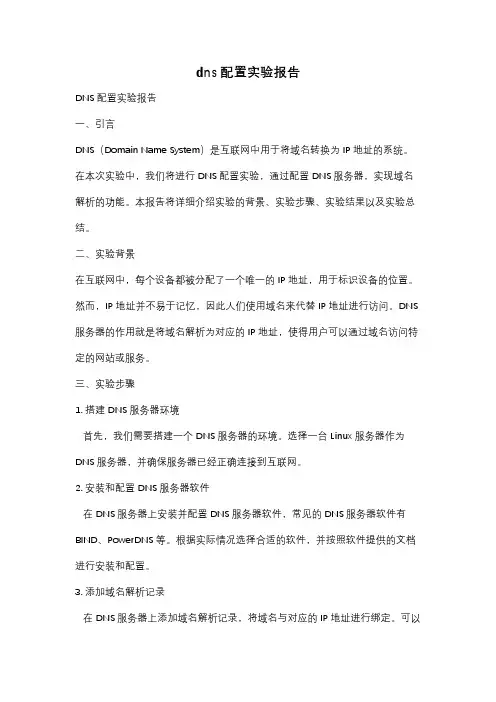
dns配置实验报告DNS配置实验报告一、引言DNS(Domain Name System)是互联网中用于将域名转换为IP地址的系统。
在本次实验中,我们将进行DNS配置实验,通过配置DNS服务器,实现域名解析的功能。
本报告将详细介绍实验的背景、实验步骤、实验结果以及实验总结。
二、实验背景在互联网中,每个设备都被分配了一个唯一的IP地址,用于标识设备的位置。
然而,IP地址并不易于记忆,因此人们使用域名来代替IP地址进行访问。
DNS 服务器的作用就是将域名解析为对应的IP地址,使得用户可以通过域名访问特定的网站或服务。
三、实验步骤1. 搭建DNS服务器环境首先,我们需要搭建一个DNS服务器的环境。
选择一台Linux服务器作为DNS服务器,并确保服务器已经正确连接到互联网。
2. 安装和配置DNS服务器软件在DNS服务器上安装并配置DNS服务器软件,常见的DNS服务器软件有BIND、PowerDNS等。
根据实际情况选择合适的软件,并按照软件提供的文档进行安装和配置。
3. 添加域名解析记录在DNS服务器上添加域名解析记录,将域名与对应的IP地址进行绑定。
可以添加多个解析记录,以支持多个域名的解析。
4. 测试域名解析功能在其他设备上进行域名解析测试,通过ping命令或浏览器访问域名,验证DNS服务器是否能够正确解析域名并返回正确的IP地址。
四、实验结果经过以上步骤,我们成功搭建了DNS服务器并进行了域名解析测试。
在测试过程中,DNS服务器能够正确解析域名并返回正确的IP地址,验证了DNS配置的正确性。
五、实验总结通过本次实验,我们深入了解了DNS的工作原理和配置过程。
DNS作为互联网中不可或缺的一部分,为用户提供了便利的域名访问方式。
合理配置和管理DNS服务器,能够提高网络的稳定性和可用性。
然而,在实际应用中,DNS配置可能会面临一些挑战和问题。
例如,DNS缓存导致的解析延迟、DNS劫持等安全问题等。
因此,我们需要继续学习和研究DNS技术,不断提升DNS配置的能力。
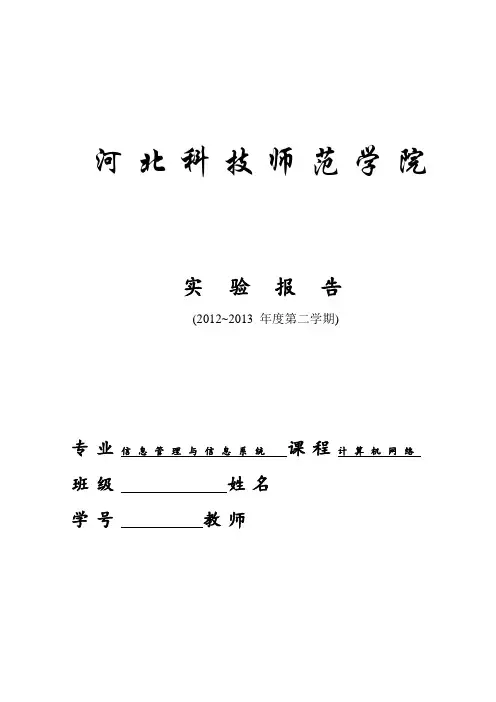
河北科技师范学院实验报告(2012~2013 年度第二学期)专业信息管理与信息系统课程计算机网络班级姓名学号教师《计算机网络》DNS服务器安装与配置实验报告二、实验内容和原理原理:DNS分为Client和Server,Client扮演发问的角色,也就是问Server一个Domain Name,而Server必须要回答此Domain Name的真正IP地址。
而当地的DNS先会查自己的资料库。
如果自己的资料库没有,则会往该DNS上所设的的DNS询问,依此得到答案之后,将收到的答案存起来,并回答客户。
内容:根据DNS的工作原理及实验要求,每个人分别配置服务器端和客户端并进行测试。
三、主要设备两台已进行网络连接的计算机。
四、实验设计方案第一遍实验:第一个人配置服务器端,第二个人配置客户端并进行简单测试。
第二遍实验:第一个人配置客户端并进行简单测试,第二个人配置服务器端。
五、实验操作方法和步骤配置服务器端步骤一:网络设置:IP地址:192.168.4(组).1(号)子网掩码:255.255.255.0网关:192.168.4(组).1(号)DNS:192.168.4(组).1(号)方法:网上邻居→属性→本地连接→属性→Internet协议(TCP/IP)→属性。
步骤二:卸载服务端DNS:方法:开始→设置→控制面板→添加或删除程序→添加或删除Windows组件→网络服务→详细信息→域名服务系统→卸载。
步骤三:安装服务端DNS:方法:开始→设置→控制面板→添加或删除程序→添加或删除Windows组件→网络服务→详细信息→域名服务系统→安装(放入系统盘)。
步骤四:配置DNS:(1)添加正反向搜索区域:方法:我的电脑→管理→服务和应用程序→DNS→创建正向搜索区域和反向搜索区域。
(2)添加主机和指针:方法:展开正向搜索区域→右击→新建主机。
展开反向搜索区域→右击→新建指针(主机名浏览到最后一个)。
6配置客户端:网络设置:IP地址:192.168.4(组).1(号)子网掩码:255.255.255.0网关:192.168.4.2 DNS:192.168.4.1步骤五:在客户端测试:测试网络连接:先测自己ping 192.168.4.2再测服务器ping 192.168.4.1Ping Nslookup(正向解析)(反向解析)(IP 地址)192.168.4.1Exit7六、实验结果及分析在CMD下运行ping 192.168.4.2ping 192.168.4.1Ping Nslookup(IP 地址)192.168.4.1Exit 返回数据包及其他,说明实验成功。
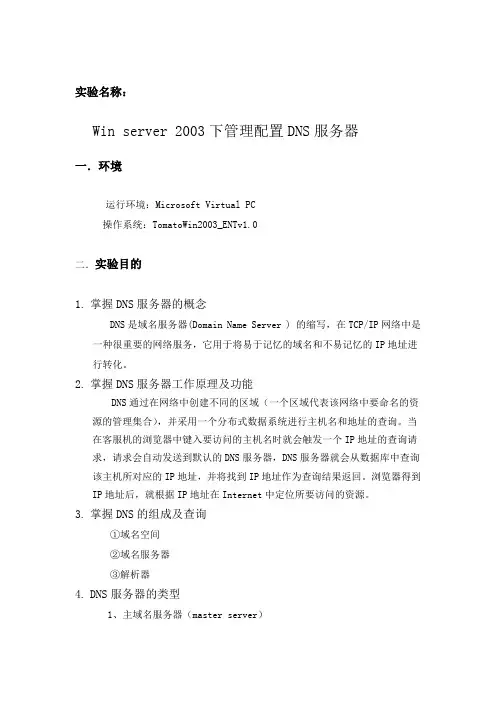
实验名称:Win server 2003下管理配置DNS服务器一.环境运行环境:Microsoft Virtual PC操作系统:TomatoWin2003_ENTv1.0二.实验目的1.掌握DNS服务器的概念DNS是域名服务器(Domain Name Server ) 的缩写,在TCP/IP网络中是一种很重要的网络服务,它用于将易于记忆的域名和不易记忆的IP地址进行转化。
2.掌握DNS服务器工作原理及功能DNS通过在网络中创建不同的区域(一个区域代表该网络中要命名的资源的管理集合),并采用一个分布式数据系统进行主机名和地址的查询。
当在客服机的浏览器中键入要访问的主机名时就会触发一个IP地址的查询请求,请求会自动发送到默认的DNS服务器,DNS服务器就会从数据库中查询该主机所对应的IP地址,并将找到IP地址作为查询结果返回。
浏览器得到IP地址后,就根据IP地址在Internet中定位所要访问的资源。
3.掌握DNS的组成及查询①域名空间②域名服务器③解析器4.DNS服务器的类型1、主域名服务器(master server)2、辅助域名服务器(slave server)3、缓存域名服务器(caching only server)三.实验内容及步骤要想成功部署DNS服务,运行Windows Serve 2003的计算机中必须拥有一个静态IP地址,只有这样才能让DNS客户端定位DNS服务器。
另外如果希望该DNS服务器能够解析Internet上的域名,还需保证该DNS服务器能正常连接至Internet。
(一)安装DNS服务器默认情况下Windows Server 2003系统中没有安装DNS服务器,第一件工作就是安装DNS服务器。
第1步,依次单击“开始/管理工具/配置您的服务器向导”,在打开的向导页中依次单击下一步”按钮。
配置向导自动检测所有网络连接的设置情况,若没有发现问题则进入“服务器角色”向导页。
第2步,在“服务器角色”列表中单击“DNS服务器”选项,并单击“下一步”按钮。
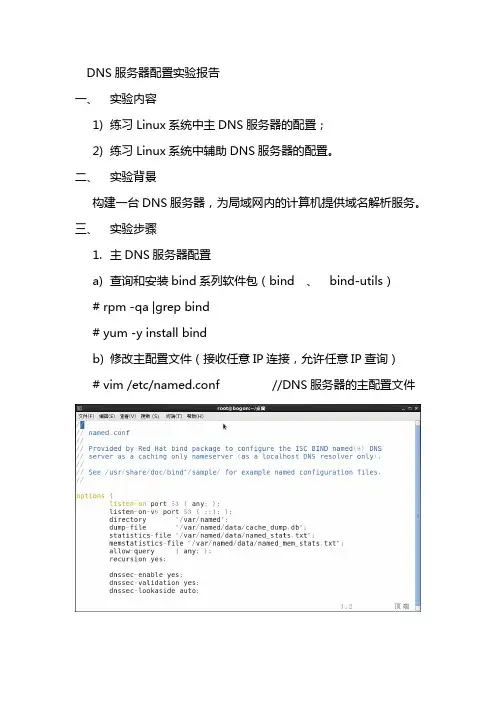
DNS服务器配置实验报告一、实验内容1)练习Linux系统中主DNS服务器的配置;2)练习Linux系统中辅助DNS服务器的配置。
二、实验背景构建一台DNS服务器,为局域网内的计算机提供域名解析服务。
三、实验步骤1.主DNS服务器配置a)查询和安装bind系列软件包(bind 、bind-utils)# rpm -qa |grep bind# yum -y install bindb)修改主配置文件(接收任意IP连接,允许任意IP查询)# vim /etc/named.conf //DNS服务器的主配置文件# vim /etc/named.rfc1912.zones //DNS区域配置文件# cd /var/named/# cp -p named.localhost //正向解析区域文件# cp -p named.empty 192.168.10.rev //反向解析区域文件# vim # vim 192.168.10.revc)检查配置文件# named-checkconf /etc/named.conf# named-checkzone #named-checkzone 10.168.192.in-addr.apra 192.168.10.revd)重启服务# service named restart e)测试Windows客户端:Linux客户端测试,需要将DNS服务器地址指向本机。
# vim /etc/resolv.conf2.从DNS服务器配置1)需要在主DNS服务器配置基础上修改主配置文件# vim /etc/named.conf2)修改区域配置文件和重启服务# vim /etc/named.rfc1912.zones# service named restart3)选择新建的Linux虚拟机,搭建从DNS服务器,查询和安装bind系列软件包#rpm -qa |grep bind#yum -y install bind4)修改配置文件#vim /etc/named.conf#vim /etc/named.rfc1912.zones5)检查配置文件和重启服务#named-checkconf /etc/named.conf #service named restart#cd /var/named/slaves#ls#vim /etc/resolv.conf6)本机测试7)Windows客户端测试时网卡DNS地址设置指向从服务器地址。
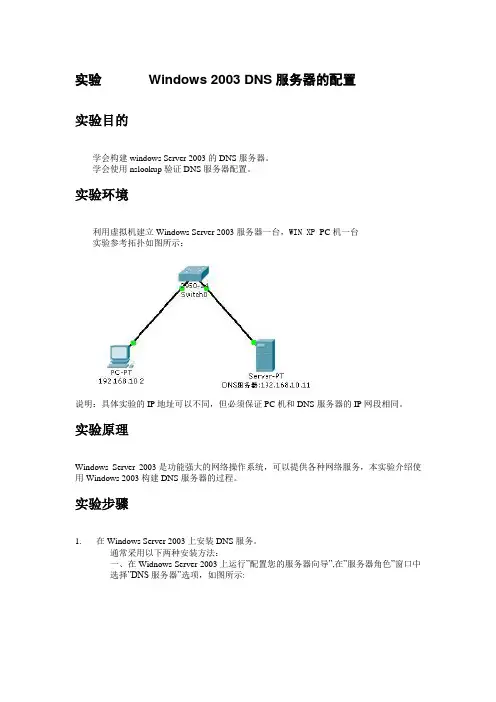
实验Windows 2003 DNS服务器的配置实验目的学会构建windows Server 2003的DNS服务器。
学会使用nslookup验证DNS服务器配置。
实验环境利用虚拟机建立Windows Server 2003服务器一台,WIN XP PC机一台实验参考拓扑如图所示:说明:具体实验的IP地址可以不同,但必须保证PC机和DNS服务器的IP网段相同。
实验原理Windows Server 2003是功能强大的网络操作系统,可以提供各种网络服务,本实验介绍使用Windows 2003构建DNS服务器的过程。
实验步骤1.在Windows Server 2003上安装DNS服务。
通常采用以下两种安装方法:一、在Widnows Server 2003上运行”配置您的服务器向导”,在”服务器角色”窗口中选择”DNS服务器”选项,如图所示:根据提示插入Windows Server 2003的安装盘,完成DNS服务端软件的安装。
二、选择控制面板-添加删除程序-添加/删除Windows组件-网络服务-DNS服务,完成DNS服务端软件的安装,如图所示:2.Windows Server 2003 DNS服务器的配置与管理。
添加正向搜索区域:使用Windows Server 2003的”配置服务器向导”安装DNS服务器时会创建一个全新的DNS区域,而通过Windows 组件方式安装DNS服务器,则需要全新创建DNS区域,在一台DNS服务器上可以提供多个域名的DNS解析,因此可以创建多个DNS区域。
单击”开始”->”管理工具”->”DNS”打开DNS控制台,如图所示,其中ML37J3FPY4W6G7I为实验时服务器的主机名。
右击”正向查找区域”选项,选择快捷菜单中的”新建区域”选项,显示新建区域向导”。
单击”下一步按钮弹出”区域选项窗口”,如图所示,r若要创建新的区域,应当选择”主要区域”单选项。
点击下一步选择Active Directory数据复制方式,选择默认即可,点击下一步之后出现区域名称输入对话框,本实验输入作为区域名称,如图所示:根据向导最终完成正向区域的创建。
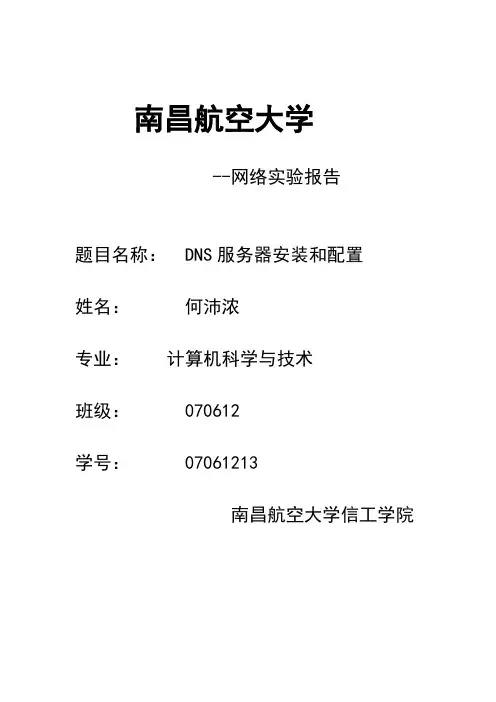
南昌航空大学--网络实验报告题目名称: DNS服务器安装和配置姓名:何沛浓专业:计算机科学与技术班级: 070612学号: 07061213南昌航空大学信工学院一、实验目的通过实验理解域名服务的概念,并能够在Windows server 2000操作系统下实际安装、配置DNS服务器,提供局域网内的域名服务。
二、实验环境具有Windows server 2000的计算机、局域网环境、Windows server 2000安装光盘。
三、实验内容⒈安装DNS服务。
⒉配置DNS服务器。
⒊使用nslookup命令测试配置后的DNS服务器。
四、实验重点及难点难点:掌握域名服务的作用及服务过程。
五、实验步骤㈠安装DNS服务⒈配置IP地址选择一台已经安装好Windows 2000的服务器,确认其已安装了TCP/IP协议,首先设置服务器自己TCP/IP协议的DNS配置,建议将DNS服务器的IP地址设为静态。
具体填写信息为在“Internet 协议(TCP/IP)属性”对话框内填上IP地址、子网掩码、默认网关和首选DNS服务器地址(此地址为该DNS服务器的IP 地址)。
Internet 协议(TCP/IP)属性⒉DNS服务程序的安装⑴打开控制面板(“开始”-“设置”-“控制面板”-“添加/删除程序”-“添加/删除Windows 组件”-“网络服务”)。
⑵选中“网络服务”,单击“详细信息”按钮。
打开“网络服务”对话框。
网络服务⑶选中“域名系统(DNS)”复选框,单击“确定”,返回“Windows组件向导”对话框,单击“下一步”。
注意:安装DNS系统文件时,本次实验是装在名为I386的文件夹下的。
⑷安装完后,在“管理工具”下增加了“DNS”菜单项。
㈡配置DNS服务器⒈打开DNS管理控制台。
(打开“开始”-“程序”-“管理工具”-“DNS”)DNS管理控制台⒉添加“正向搜索区域”,区域名称为“”。
⑴右键单击“正向搜索区域”,单击“新建区域”-“新建区域向导”。
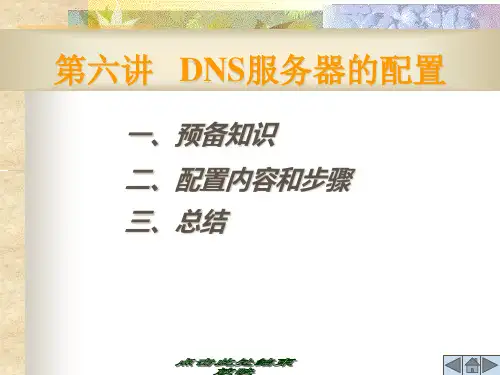
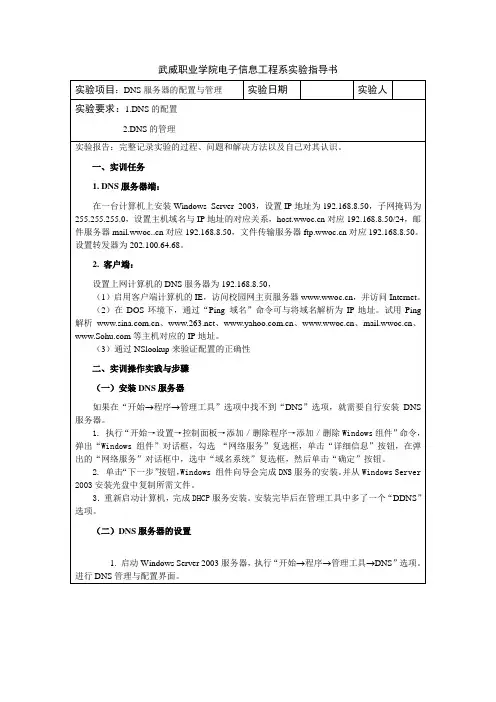
武威职业学院电子信息工程系实验指导书2. 在DNS管理与配置窗口中加入需要管理和配置的域名服务器。
用鼠标右击“树”区域的“DNS”选项,在弹出的菜单中选择“连接到DNS服务器”选项,弹出“连接到DNS服务器”对话框,如图8.3所示。
Windows Server 2003中的DNS管理程序既可以管理和配置本地的域名服务,也可以管理和配置网络中其他主机的DNS。
选择“这台计算机”,单击“确定”按钮,系统将把这台计算机(计算机名为xxzx-chujl)加入到DNS树中,如图8.4所示。
这是就在该计算机上建立一个数据库,用于存储授权区域的域名信息。
3. 在“xxzx-chujl”下包括“事件查看器”、“正向查找区域”、“反向查找区域”等三个选项。
(三)区域的建立1. 建立主要区域DNS客户端所提出的DNS查找请求,大部分是属于正向的查找(Forward lookup),也就是从主机名称来查找IP地址。
建立步骤如下:(1)选择“开始→程序→管理工具→DNS”,然后选择“DNS服务器”并右击“正向查找区域”选项,在弹出的菜单中选择“新建区域”选项,启动“欢迎使用新建区域”向导。
单击“下一步”,弹出“区域类型”对话框,如图8.5所示。
②选择“主要区域”选项,单击“下一步”,弹出“区域名称”对话框,如图8.6所示。
在“区域名称”文本框中输入区域名“”。
注意只输入到次阶域,而不是连同子域和主机名称都一起输入。
图8.3“连接到DNS服务器”对话图8.4 加入本机后的DNS管理与配置界面③单击“下一步”,弹出“区域文件”对话框,如图8.7所示。
在“创建新文件,文件名为”文本框中自动输入了以域名为文件名的DNS文件。
该文件的默认文件名为.dns(区域名+.dns),它被保存在文件夹\winnt\system32\dns中。
如果要使用区域内已有的区域文件,可先选择“使用此现存文件”一项,然后将该现存的文件复制到\winnt\system32\dns文件夹中。
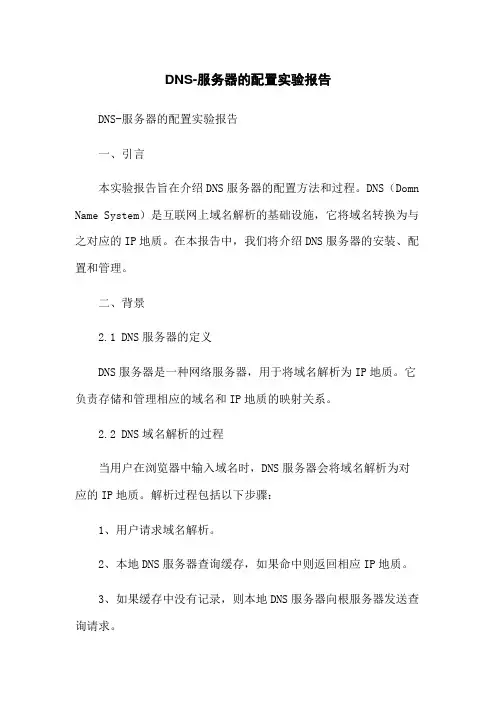
DNS-服务器的配置实验报告DNS-服务器的配置实验报告一、引言本实验报告旨在介绍DNS服务器的配置方法和过程。
DNS(Domn Name System)是互联网上域名解析的基础设施,它将域名转换为与之对应的IP地质。
在本报告中,我们将介绍DNS服务器的安装、配置和管理。
二、背景2.1 DNS服务器的定义DNS服务器是一种网络服务器,用于将域名解析为IP地质。
它负责存储和管理相应的域名和IP地质的映射关系。
2.2 DNS域名解析的过程当用户在浏览器中输入域名时,DNS服务器会将域名解析为对应的IP地质。
解析过程包括以下步骤:1、用户请求域名解析。
2、本地DNS服务器查询缓存,如果命中则返回相应IP地质。
3、如果缓存中没有记录,则本地DNS服务器向根服务器发送查询请求。
4、根服务器返回顶级域名服务器的IP地质。
5、本地DNS服务器向顶级域名服务器发送查询请求。
6、顶级域名服务器返回次级域名服务器的IP地质。
7、本地DNS服务器向次级域名服务器发送查询请求。
8、次级域名服务器返回域名的IP地质。
9、本地DNS服务器将IP地质返回给用户。
三、实验需求在这个章节中,我们将列出实验的具体需求。
1、配置一台DNS服务器2、设置服务器的IP地质和端口3、确保服务器的稳定和可用性4、测试服务器的功能和性能四、实验步骤4.1 DNS服务器的安装步骤:1、DNS服务器软件包。
2、解压软件包并进入目录。
3、运行安装脚本。
4、按照提示完成安装过程。
4.2 DNS服务器的配置步骤:1、打开DNS服务器配置文件。
2、配置服务器的基本信息,如IP地质和端口。
3、配置服务器的域名和IP地质的映射关系。
4、保存配置文件并重启DNS服务器。
4.3 DNS服务器的管理步骤:1、监控服务器的运行状态。
2、备份服务器的配置文件。
3、更新服务器的软件版本。
4、管理域名和IP地质的映射关系。
五、实验结果与分析在这个章节,我们将介绍实验的结果和分析。
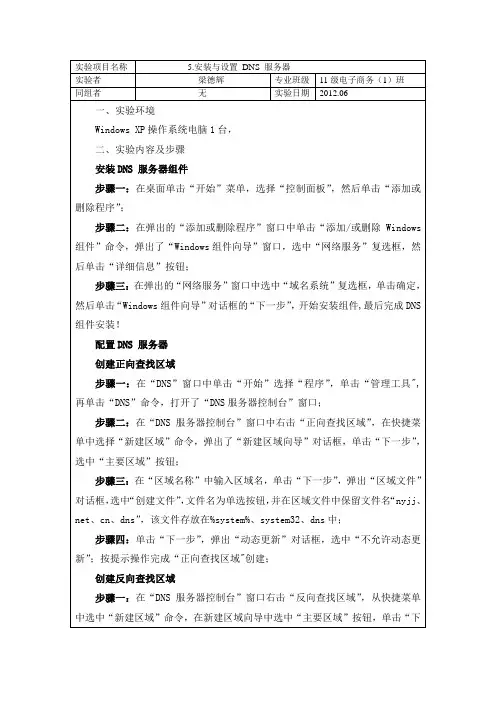
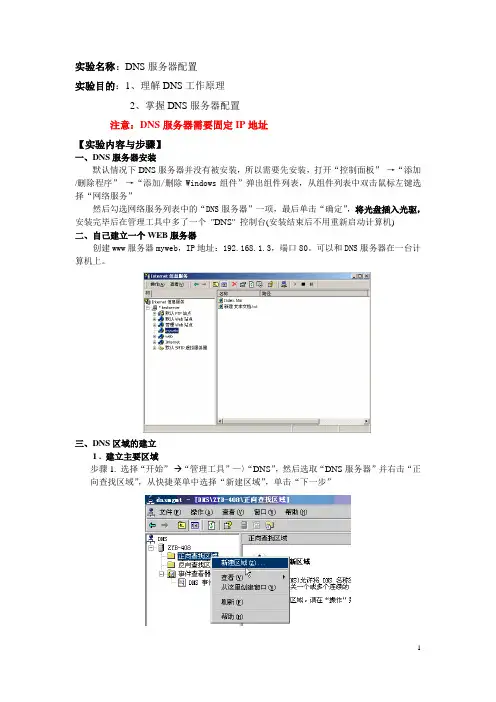
实验名称:DNS服务器配置实验目的:1、理解DNS工作原理2、掌握DNS服务器配置注意:DNS服务器需要固定IP地址【实验内容与步骤】一、DNS服务器安装默认情况下DNS服务器并没有被安装,所以需要先安装,打开“控制面板”→“添加/删除程序”→“添加/删除Windows组件”弹出组件列表,从组件列表中双击鼠标左键选择“网络服务”然后勾选网络服务列表中的“DNS服务器”一项,最后单击“确定”,将光盘插入光驱,安装完毕后在管理工具中多了一个"DNS" 控制台(安装结束后不用重新启动计算机)二、自己建立一个WEB服务器创建www服务器myweb,IP地址:192.168.1.3,端口80。
可以和DNS服务器在一台计算机上。
三、DNS区域的建立1 . 建立主要区域步骤1. 选择“开始”- “管理工具”—〉“DNS”,然后选取“DNS服务器”并右击“正向查找区域”,从快捷菜单中选择“新建区域”,单击“下一步”步骤2. 选择“主要区域”,单击“下一步”钮,然后设置“区域名称”,如图中为步骤 3. 单击“下一步”,直到“完成”。
2. 在主要区域内新建资源记录新建一项主机记录如图在新建的区域右击并选择“新建主机”,打开“新建主机”窗口,输入该主机名称(如www)与IP地址(192.168.1.3),最后单击“添加主机”按钮。
重复上面步骤,可以添加多台主机的信息.3.建立反向区域与新建反向记录步骤: 如左下图右击“反向查找区域”,选择“新建区域”,单击“下一步”,选择“主要区域”单选按钮,单击“下一步”,如右下图,输入网络ID 即你机子IP前3位;单击“下一步”,直到“完成”。
(1)在反向区域内建立记录步骤:在新建反向区域上右击,选择“新建指针”,打开下图对话框,输入需要解析的主机号和对应的主机名,单击“确定”。
四、客户机DNS配置1. 客户端的设置Windows Server客户端可以通过选择“开始”—〉“控制面板”→“网络连接”→“本地连接”选项,并右击选择“属性”—〉“Internet协议(TCP/IP)”→“属性“来设置DNS 服务器的IP地址。
dns服务器配置实验报告
DNS服务器配置实验报告
实验目的:通过配置DNS服务器,了解其工作原理并掌握基本配置方法。
实验设备:一台运行Windows操作系统的计算机,网络连接设备。
实验步骤:
1. 打开计算机,进入控制面板,选择“程序和功能”,点击“启用或关闭Windows 功能”。
2. 在弹出的窗口中,勾选“DNS 服务器”选项,点击“确定”进行安装。
3. 安装完成后,打开“DNS 管理器”,右键点击“服务器”,选择“配置DNS服务器”。
4. 在“配置DNS服务器”窗口中,选择“创建一个新的区域”,点击“下一步”。
5. 选择“主要区域”或“从属区域”,输入区域名称,点击“下一步”。
6. 输入主机名和IP地址,点击“添加主机”,完成主机添加。
7. 在“DNS管理器”中,右键点击“域名”,选择“新建别名(CNAME)”,输入别名和目标主机,点击“确定”。
8. 配置完成后,点击“启动”DNS服务器,确保服务已经启动。
实验结果:成功配置DNS服务器,并且可以解析域名和IP地址的对应关系。
实验总结:通过本次实验,我们深入了解了DNS服务器的工作原理,并且掌握了基本的配置方法。
DNS服务器在网络中扮演着重要的角色,能够将域名解析为对应的IP地址,为网络通信提供了便利。
掌握了DNS服务器的配置方法,对于网络管理和维护都具有重要意义。
在今后的学习和工作中,我们将进一步深入研究DNS服务器的高级配置和优化
方法,为网络通信的稳定和高效提供更好的支持。
希望通过不断的学习和实践,能够更好地掌握网络技术,为网络建设和维护贡献自己的力量。
计算机科学系实验报告实验二:DNS服务器的安装与配置一、实验目的1 了解DNS的工作原理2掌握DNS服务器的安装与配置3建立主机域名二、实验仪器设备与实验环境条件1. Win dows XP2. Widows 2003 sever3. WMware 7.1.0 build-261024三、实验内容1安装DNS服务器2配置DNS服务器3域名查询四、1实验步骤、结果.、配置DNS服务器由于图形比较多,以下是主要的截图:配置结果:暑支申日撫桎⑷吏馳窗口凶 WH )包回 款图El 憧 国回 目11押测试结果:八 C; WiIiDOT5\sy¥l¥K^2\ukJK eseMicrosoft llindous XP5.1-2iG0Rl)<C> 版取所有 1985-2001 MlcrnsoFt Corp. C- M)<] cument E and Settingfe \lc2'3 >nt?laokup uuw .hscus _ onSoi*vei':LJLJU _ liaciis _ on Address: 192.16S.236.1Nctiie : tjwvj* h^cus , u ・iAddress = 192・工$聆.畫足&・;Lp M>ocuments and SettingXk23>nslookup 172 .Its .226.1Bervep : ftp«hzcus «cnAddress : 192.1GB.226.1Name:ww-hzeus .cn Hddi'ess: 192.168.226.1:\Docunents and Set tings \]£23>, 五、实验心得 本实验相对比较难, 我 不是很清楚正向与反DM J JXIHU 土 lid 爭岸宣若需 -U 正向直挨区蛾 曲 fiscjs cn 二U 反向^Z 墩 iy2a liS8.226iX5dbnBt (可父文件去相就 起姫揑枫机枸(50引 [I]; fuhu.j (矛父丈件丟相就 喀跡务那㈣ jiuhix 192 1tiB.22fi.1 l^T(FTP) www hzruszni 1921dO.Z3G.l m+(FTR) IS2.16B.22GJt Suhnct 十 *S 碍。
实验二:应用服务器的搭建1---创建DNS、DHCP、FTP、Web服务器一、实验目的:1、了解Windows 2000 Advanced Server的网络组件,并进行安装和调试。
2、了解和认识DNS服务,并简单设置DNS服务。
3、了解和认识DHCP服务,并简单配置DHCP服务器。
4、利用IIS组件,配置Web、FTP服务器。
二、实验指导:1、1、添加常用服务;设置网络属性常用服务简介1、1、DNS(Domain Name System):域名系统。
它为Internet(因特网)上的计算机提供名称(即如“”的域名)到地址(即如“192.168.0.48”的IP地址)的映射服务以用于域名解析。
2、2、IIS(Internet Infomation Server):Internet信息服务。
它是一种Web服务,主要包括WWW服务器、FTP服务器等。
它使得在Intranet(局域网)或Internet(因特网)上发布信息很容易。
Windows 2000 Advanced Server上提供的为IIS 5.0。
3、3、DHCP(Dynamic Host Configure Protocol):动态主机配置协议。
它是设计用于简化管理地址配置的TCP/IP标准。
它使用服务器集中管理IP地址以及在您的网络上使用的其他相关配置(比如网关、DNS服务器等)的详细信息。
添加DNS、IIS和DHCP服务1、1、添加IIS。
选“控制面板→添加/删除程序→添加/删除Windows组件→Internet信息服务→全选”。
2、2、添加DHCP和DNS。
选“控制面板→添加/删除程序→添加/删除Windows组件→网络服务→选中:动态主机配置协议DHCP→选中:域名服务系统DNS”。
3、3、添加成功后,不需重新启动,即可在“开始→程序→管理工具”中看到并使用相关服务。
如下图:网络属性设置要使用以上所述服务,本机必须要有静态(即固定)的IP地址。
计算机网络dns实验报告篇一:计算机网络实验DNS四川大学计算机学院、软件学院实验报告学号:1143041323 姓名:徐凡专业:计算机班级:02篇二:配置DNS服务器实验报告DNS服务器实验报告一、实验目的:1.掌握DNS服务器的安装步骤。
2.配置DNS服务器并对其进行测试。
二、实验环境:局域网Windows Server 2003提供的服务器。
三、实验内容:1. 学习配置DNS域名服务器,实验前先绘制一棵虚构的域名树。
2. 掌握DNS服务器的安装步骤。
3. 配置DNS服务器并对其进行测试。
四、实验步骤:1. 在进行DNS域名服务器配置之前先画出一棵虚构的域名树。
我负责的本地主机的IP地址是子网掩码:2. 配置Windows Server 2003 DNS 服务器。
a. DNS服务器的安装如果在第一次安装Windows 2003 Server时没有选择安装DNS服务,可按下列操作添加DNS服务:(1)执行“开始”|“设置”|“控制面板”菜单命令,打开“控制面板”窗口,再双击“添加/删除程序”项,打开“添加/删除程序”窗口。
(2)在“添加/删除程序”窗口左侧单击“添加删除Windows组件”项,打开“Windows组件向导”对话框。
(3)在“Windows组件向导”对话框中选择“网络服务”,单击“详细信息”按钮,打开“网络服务”对话框,选中“域名系统”左侧的复选框,如图所示。
图选择安装DNS服务(4)单击“确定”按钮,回到“Windows 组件向导”对话框,单击下一步按钮,待文件复制完毕,单击完成按钮即可。
3. 配置DNS服务器并对其进行测试。
打开VMware Workstation配置DNS 服务器。
a. 在Windows Server 2003 Enterprise Edition中点击“开始”|“所有程序”|“管理工具”|“DNS”。
打开DNS控制台。
b. 创建用于存储授权区域名字信息的DNS数据库。
实验二 DNS服务器的安装与配置教学目标终极目标:熟悉DNS服务器的安装与配置。
促成教学目标:进一步熟悉DNS服务器的工作原理,掌握在Windows Server 2008下安装和配置DNS服务的具体步骤和方法。
实训环境⏹网络实训室⏹服务器一台,工作站若干组成一个局域网。
操作步骤(1)安装DNS服务器第一步首先,单击“开始”→“管理工具”→“服务器管理器”,打开服务器管理器。
在打开的服务器管理器窗口中,单击“角色”,打开“角色”窗口,如图2-6所示。
选择“添加角色”。
图2-6 选择角色在打开的“添加角色向导”窗口中出现“开始之前”的页面,页面对“添加角色”的作用和使用注意事项作了简单说明,在此单击“下一步”。
第二步在出现的“服务器角色”页面中,选择DNS服务器,如图2-7,然后单击“下一步”。
在“DNS服务器”页面中显示了DNS服务器简介和安装注意事项,在此选择“下一步”。
在“确认安装选择”页面中显示要安装的服务器提示,选择“安装”,安装成功后会在结果页面显示“安装成功信息”,如图2-8所示。
图2-7 选择DNS服务器图2-8 安装结果(2)配置DNS服务器在安装好DNS之后,还需要对它进行基本的配置。
第一步单击“开始”→“管理工具”→“DNS”,打开DNS管理器。
在“正向查找区域”上右键单击,在弹出的菜单中选择“新建区域”,如图2-9所示。
图2-9 新建正向查找区域说明:DNS区域分为两大类:正向查找区域和反向查找区域,其中,正向查找区域用于FQDN(全称域名,是指主机名加上全路径)到IP地址的映射,当DNS客户端请求解析某个FQDN时,DNS服务器在正向查找区域中进行查找,并返回给DNS客户端对应的IP地址;反向查找区域用于IP地址到FQDN的映射,当DNS客户端请求解析某个IP地址时,DNS服务器在反向查找区域中进行查找,并返回给DNS客户端对应的FQDN。
第二步如图2-10,在出现的“新建区域向导”页面中,选择“下一步”。
实验5 DNS服务器的配置与使用一、基本信息实验日期: 2011.12.14实验地点:计算机网络实验室实验人: ***二、实验报告主要内容实验目的:1.掌握DNS的工作原理2.掌握DNS的安装配置方法实验环境:1.已正确安装了Windows Server2000/20032.每台PC具有一块以太网卡,通过双绞线与局域网相连实验内容:(1)安装DNS(1)新建DNS区域(3)配置DNS服务(4)配置工作站的首选DNS服务器实验主要步骤:(一)、安装DNS图1-2(二)、新建DNS区域(以01小组为例)区域是DNS服务的一个舞台。
在设置和使用DNS之前,首先必须新建成一个区域,这样,DNS才有活动的空间。
图1-3图1-4图1-5图1-62. 建立反向搜索区域反向搜索就是将计算机的IP地址映射到域名,这可以不要,因为正向区域也支持反向查找。
图1-7图1-8图1-93. 添加主机(如果局域网内IP地址是静态的话)(1) 添加主机图1-10图1-11图1-12图1-134. 自动获得主机(如果局域网内IP地址是由DHCP自动分发的话):区域创建好后,局域网中DNS主机名和IP地址的映射数据如何添加到DNS 服务器中呢?从DHCP服务中可知,局域网中的绝大部分主机都是由DHCP来分发IP地址的。
图1-14图1-15如果局域网内IP地址是由DHCP自动分发的话,则下次启动DNS控制台时,可看到各主机DNS域名和IP地址的映射数据。
(三)、配置DNS服务[操作步骤]如果DNS工作正常,这部分“配置DNS服务”步骤跳过。
如果本机已连接INTERNET,或存在其它的DNS服务器,且本机的DNS工作不正常,则使用“转发器”,让其它的DNS服务器解析域名。
图1-17(四)、配置工作站的首选DNS服务器[操作步骤]分别在Windows 2000 Professional 及Windows XP两工作站的TCP/IP配置中,配置首选DNS服务器。
实验二 DNS服务器的安装与配置
教学目标
终极目标:熟悉DNS服务器的安装与配置。
促成教学目标:进一步熟悉DNS服务器的工作原理,掌握在Windows Server 2008下安装和配置DNS服务的具体步骤和方法。
实训环境
⏹网络实训室
⏹服务器一台,工作站若干组成一个局域网。
操作步骤
(1)安装DNS服务器
第一步首先,单击“开始”→“管理工具”→“服务器管理器”,打开服务器管理器。
在打开的服务器管理器窗口中,单击“角色”,打开“角色”窗口,如图2-6所示。
选择“添加角色”。
图2-6 选择角色
在打开的“添加角色向导”窗口中出现“开始之前”的页面,页面对“添加角色”的作用和使用注意事项作了简单说明,在此单击“下一步”。
第二步在出现的“服务器角色”页面中,选择DNS服务器,如图2-7,然后单击“下一步”。
在“DNS服务器”页面中显示了DNS服务器简介和安装注意事项,在此选择“下一步”。
在“确认安装选择”页面中显示要安装的服务器提示,选择“安装”,安装成功后会在结果页面显示“安装成功信息”,如图2-8所示。
图2-7 选择DNS服务器
图2-8 安装结果
(2)配置DNS服务器
在安装好DNS之后,还需要对它进行基本的配置。
第一步单击“开始”→“管理工具”→“DNS”,打开DNS管理器。
在“正向查找区域”上右键单击,在弹出的菜单中选择“新建区域”,如图2-9所示。
图2-9 新建正向查找区域
说明:DNS区域分为两大类:正向查找区域和反向查找区域,其中,正向查找区域用于FQDN(全称域名,是指主机名加上全路径)到IP地址的映射,当DNS客户端请求解析某个FQDN时,DNS服务器在正向查找区域中进行查找,并返回给DNS客户端对应的IP地址;反向查找区域用于IP地址到FQDN的映射,当DNS客户端请求解析某个IP地址时,DNS服务器在反向查找区域中进行查找,并返回给DNS客户端对应的FQDN。
第二步如图2-10,在出现的“新建区域向导”页面中,选择“下一步”。
在出现的“区域类型”页面中,选择“主要区域”,如图2-11所示,单击“下一步”。
图2-10 新建区域向导图2-11区域类型
说明:
①标准主要区域的区域数据存放在本地文件中,只有主要DNS服务器可以进行管理此DNS区域(单点更新)。
这意味如果当主要DNS服务器出现故障时,此主要区域不能再进行修改;但是,位于辅助服务器上的辅助服务器还可以答复DNS客户端的解析请求。
标准主要区域只支持非安全的动态更新。
②活动目录集成主要区域仅当在域控制器上部署DNS服务器时有效,此时,区域数据存放在活动目录中并且随着活动目录数据的复制而复制。
在默认情况下,每一个运行在域控制器上的DNS服务器都将成为主要DNS服务器,并且可以修改DNS区域中的数据(多点更新),这样避免了标准主要区域时出现的单点故障。
活动目录集成主要区域支持安全的动态更新。
③辅助DNS服务器
在DNS服务设计中,针对每一个区域,总是建议你至少使用两台DNS服务器来进行管理。
其中一台作为主要DNS服务器,而另外一台作为辅助DNS服务器。
当DNS服务器管理辅助区域时,它将成为辅助DNS服务器。
使用辅助DNS服务器的好处在于实现负载均衡和避免单点故障。
辅助DNS服务器用于获取区域数据的源DNS服务器称为主服务器,主服务器可以由主要DNS服务器或者其他辅助DNS服务器来担任;当创建辅助区域时,将要求你指定主服务器。
在辅助DNS服务器和主服务器之间存在着区域复制,用于从主服务器更新区域数据。
注意:这个地方辅助DNS服务器是根据区域类型的不同而得出的概念,而在配置DNS
客户端使用的DNS服务器时,管理辅助区域的DNS服务器可以配置为DNS客户端的主要DNS 服务器,而管理主要区域的DNS服务器也可以配置为DNS客户端的辅助DNS服务器。
④存根DNS服务器
管理存根区域的DNS服务器称为存根DNS服务器。
一般情况下,不需要单独部署存根DNS服务器,而是和其他DNS服务器类型合用。
在存根DNS服务器和主服务器之间同样存在着区域复制。
第三步输入区域名称,此处设为“”,如图2-12所示。
单击“下一步”,在出现的“区域文件”页面,在“创建新文件,文件名为”的文本框中输入区域文件名,此处设为“.dns”,如图2-13所示。
图2-12 区域名称图2-13 区域文件第四步单击“下一步”,在出现的“动态更新”页面中选择不允许动态更新,如图2-14所示。
如果DNS区域在企业内网使用,会允许动态更新;在Active Directory的环境下才可以使用活动目录集成区域和动态安全更新,如果用于Internet,那么一般不需要动态更新。
单击“下一步”,完成新建区域,单击“完成”,新区域就已经建好了,如图2-15所示。
图2-14动态更新 2-15 完成新建区域
注意:最好创建一个反向区域,方法同上。
第五步下面我们要在区域中创建适当的DNS记录,首先创建A记录。
如图2-16所示,在刚刚建好的正向区域中单击右键,在弹出的菜单中选择“新建主机”。
图2-16新建主机记录
说明:资源记录类型
A (host),即是A记录,也称为主机记录,是DNS名称到IP地址的映射,用于正向解析。
CNAME:CNAME记录,也是别名记录,用于定义A记录的别名。
MX (mail exchange):邮件交换器记录,用于告知邮件服务器进程将邮件发送到指定的另一台邮件服务器(该服务器知道如何将邮件传送到最终目的地)。
NS :NS记录,用于标识区域的DNS服务器,即是说负责此DNS区域的权威名称服务器,用哪一台DNS服务器来解析该区域。
一个区域有可能有多条ns记录,例如有可能有一个主服务器和多个辅助服务器。
PTR:是IP地址到DNS名称的映射,用于反向解析。
SOA:用于一个区域的开始,SOA记录后的所有信息均是用于控制这个区域的,每个区域数据库文件都必须包含一个SOA记录,并且必须是其中的第一个资源记录,用以标识DNS 服务器管理的起始位置,SOA说明能解析这个区域的DNS服务器中哪个是主服务器。
第六步在弹出的对话框中输入主机名称和对应的IP地址,如图2-17所示,在A记录中说明了域名对应的IP是192.168.0.2。
单击“添加主机”,系统弹出成功创建主机记录信息,如图2-18所示,单击“确定”完成创建。
图2-17 新建主机图2-18 成功创建主机选择“创建相关的指针(PTR)记录”可以创建反向区域的记录。
第七步接下来要对区域的ns记录进行配置。
在区域上单击鼠标右键,在弹出的菜单中选择“属性”,打开如图2-19的“属性”对话框。
先对ns记录进行配置,单击“名称服务器”选项卡,如图2-20所示,选择“编辑”。
在弹出的对话框中输入由哪台服务器进行解析,在此设为来解析,如图2-21所示。
注意要输入完全合格域名“”。
单击“解析”,下方解析出的IP 是192.168.12.1,说明服务器负责对的域名解析。
图2-19 区域属性对话框图2-20 名称服务器
图2-21 编辑名称服务器图2-22 编辑“起始授权机构”
第八步接着我们对SOA记录进行配置,SOA记录中负责说明哪个DNS服务器是主服务器。
单击“起始授权机构”选项卡,如图2-22所示,在此将“主服务器”改成
“.”。
这里也是填完全合格域名。
如果有两台服务器对这个域名进行解析的话,可根据实际情况填写!
至此完成DNS服务器的基本的配置,如需要了解DNS服务器进一步的配置,请参考相关书籍,此处不再详述。
(3)验证DNS服务器
在客户机上,“Internet协议(TCP/IP)”/“属性”窗口中,在“首选DNS服务器”处输入上面已配置DNS服务器的IP地址。
然后用下面的地址测试。
①Nslookup IP地址,可以看到DNS服务器和主机的域名解析情况。
②Ping域名,可以看到能映射到它的IP地址。